标签:CA
平常我们安装的AD证书服务器默认一般是5年,如果到期之后如何续订?如果想要把CA根证书的有效期增加到10年、20年、50年怎么办?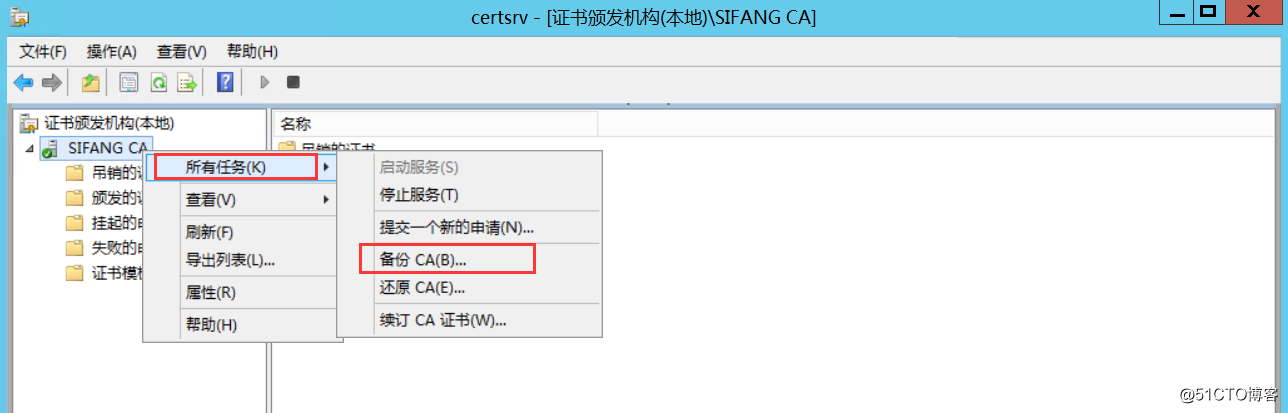
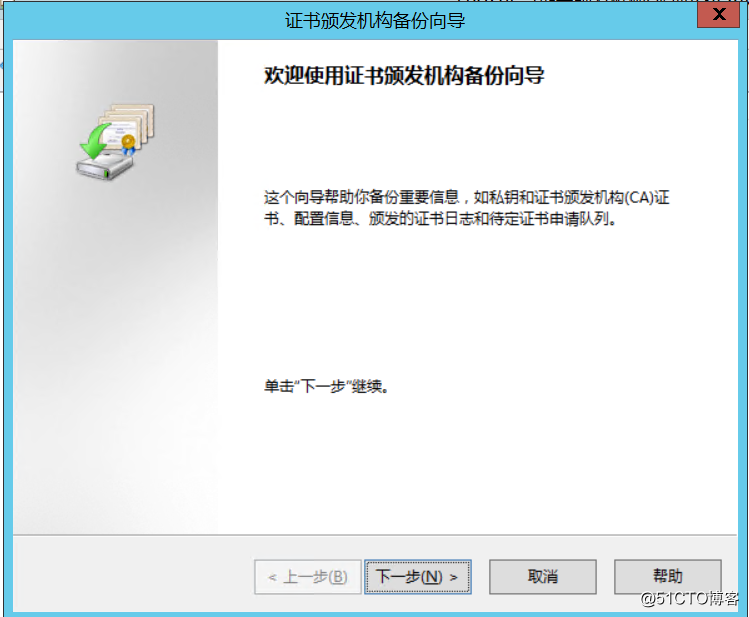
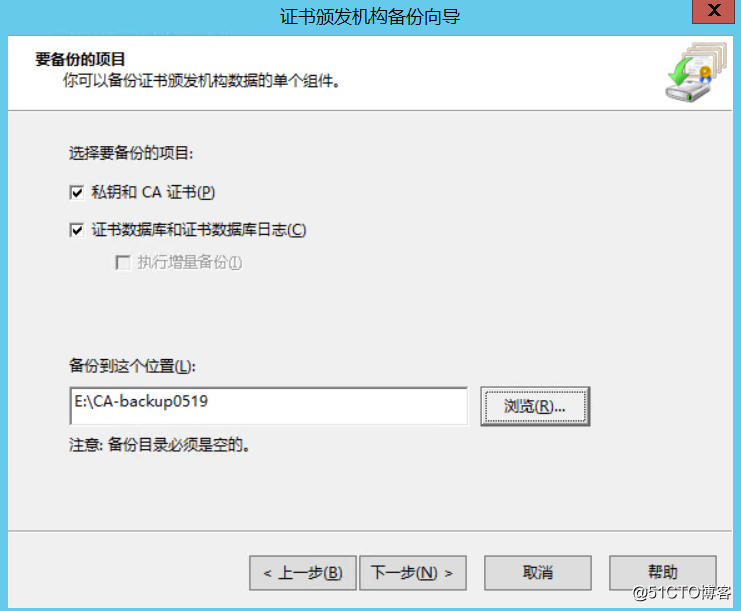

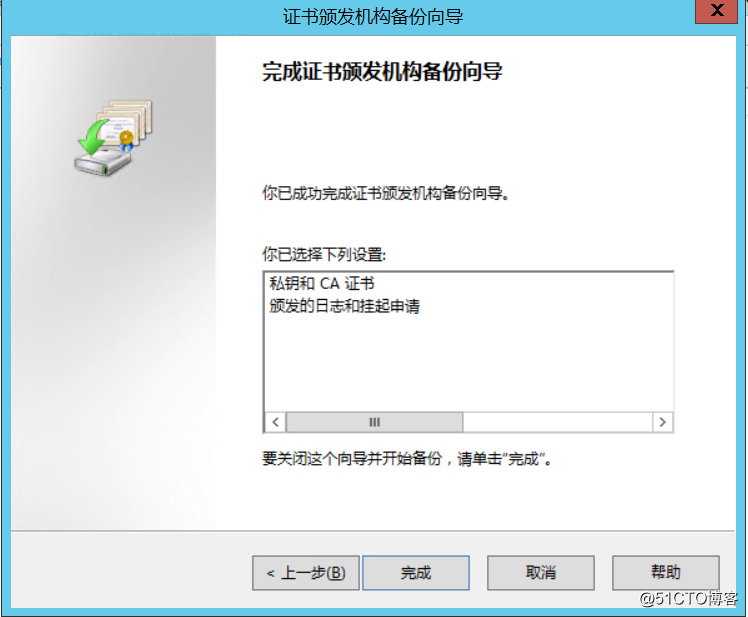
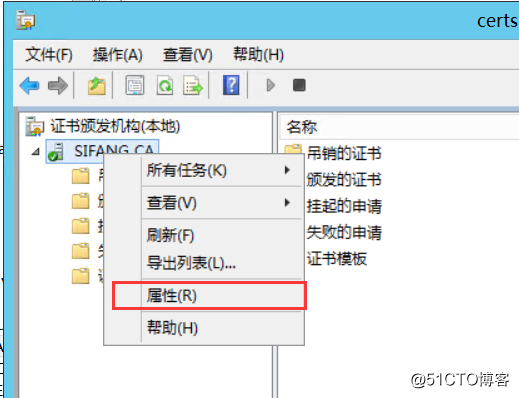
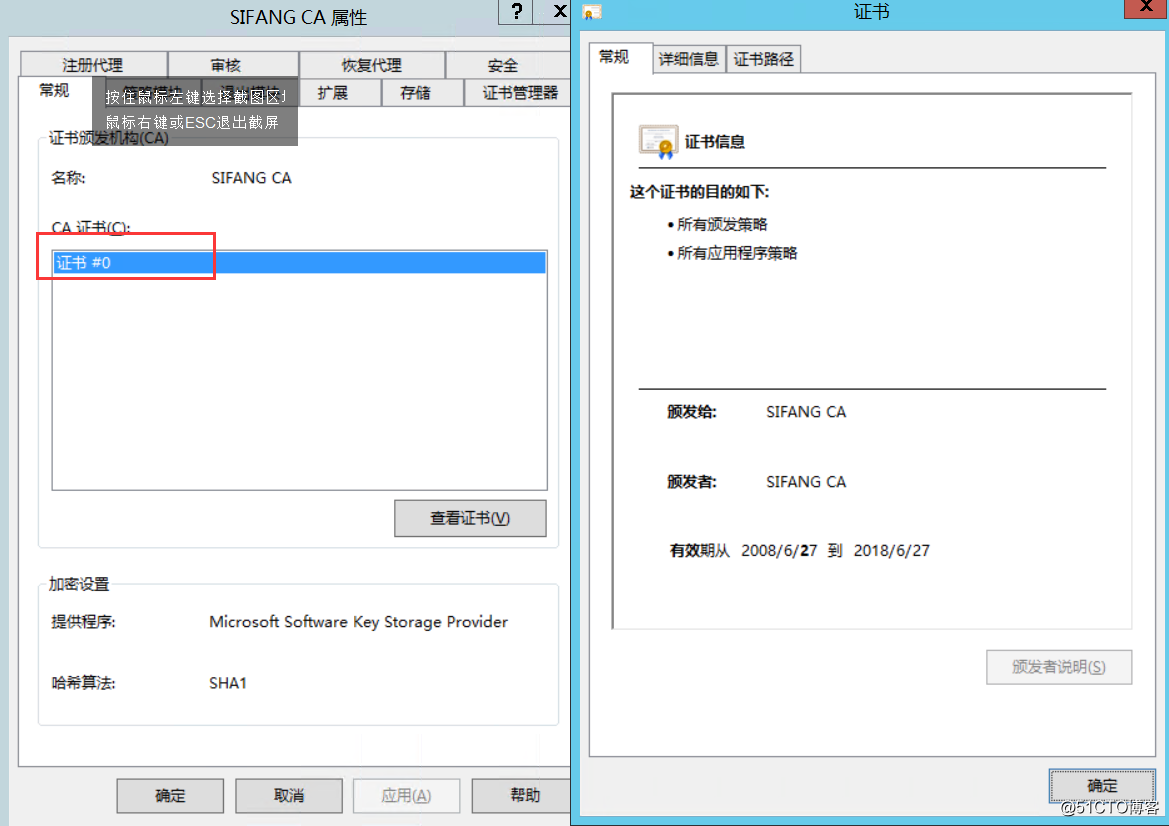
[certsrv_server]
RenewalValidityPeriod=Years
RenewalValidityPeriodUnits=50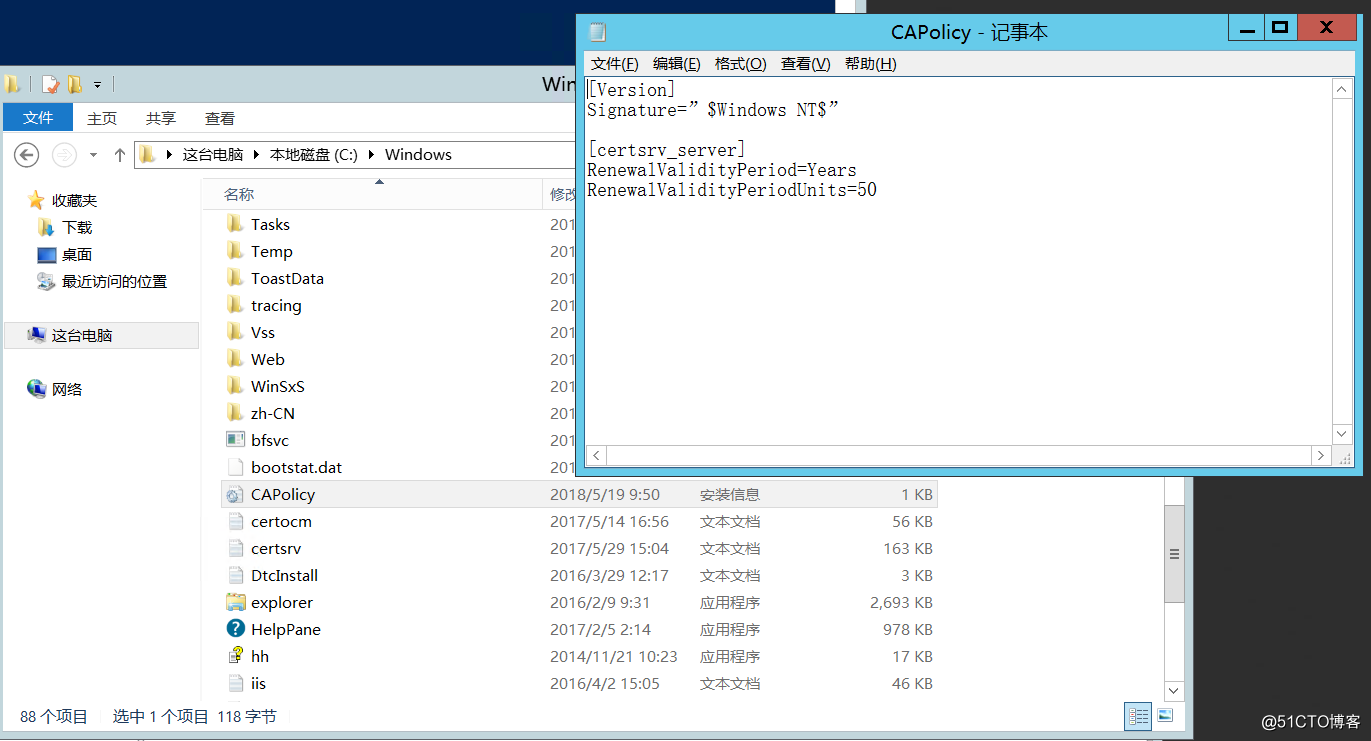
运行以下命令设置证书最大有效期。
certutil -setreg CA\ValidityPeriodUnits 50
certutil -setreg CA\ValidityPeriod "Years"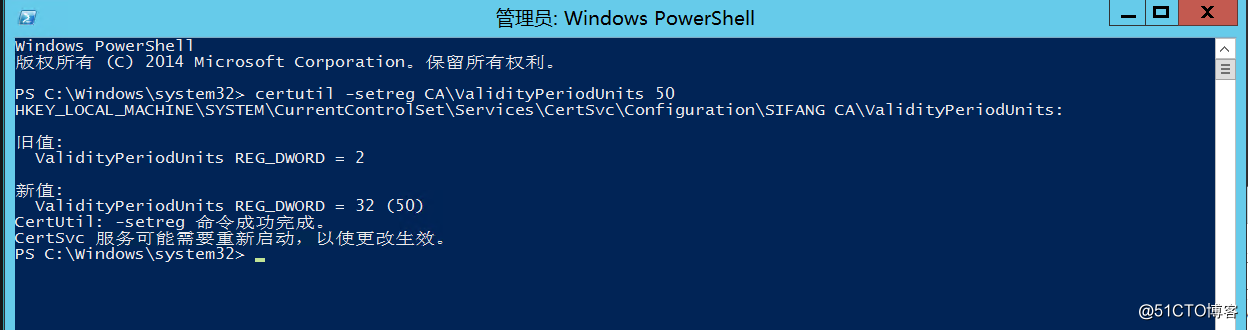
重启certsvc服务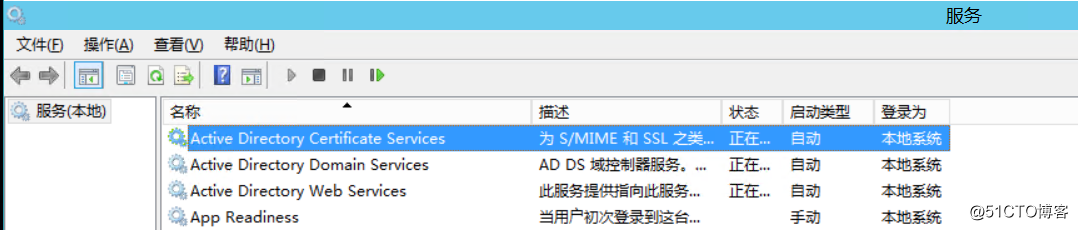
可以到以下注册表下查看ValidityPeriodUnits是否已经更改。
HKEY_LOCAL_MACHINE\System\CurrentControlSet\Services\CertSrv\Configuration\<CAname>
开始续订证书,点击“所有任务”-“续订CA证书”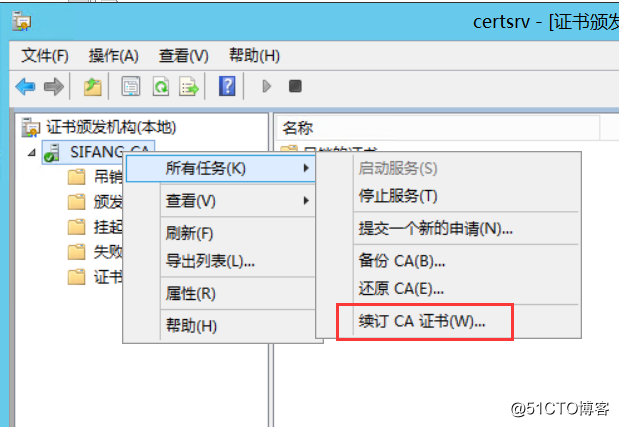
续订过程需要停止证书服务,点击是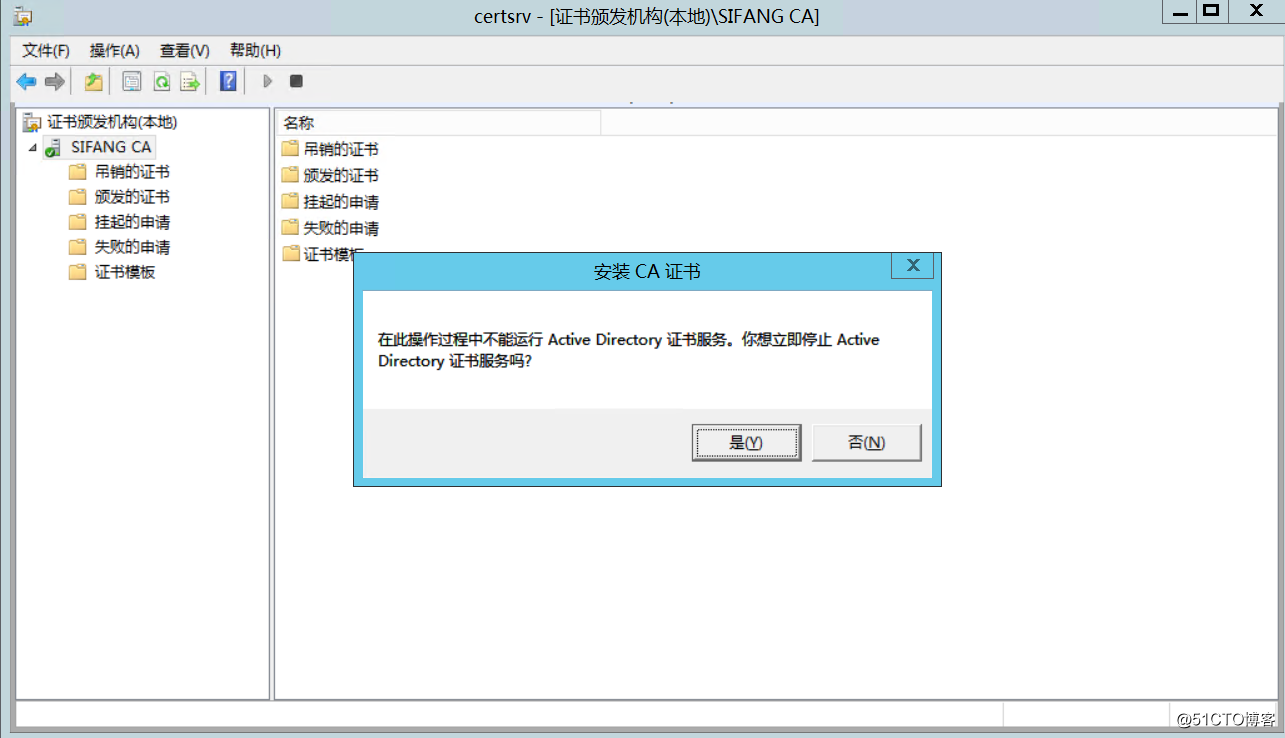
如果你需要生成一个新的公钥和私钥对,则选择是,这里我选择否,让程序还使用旧的秘钥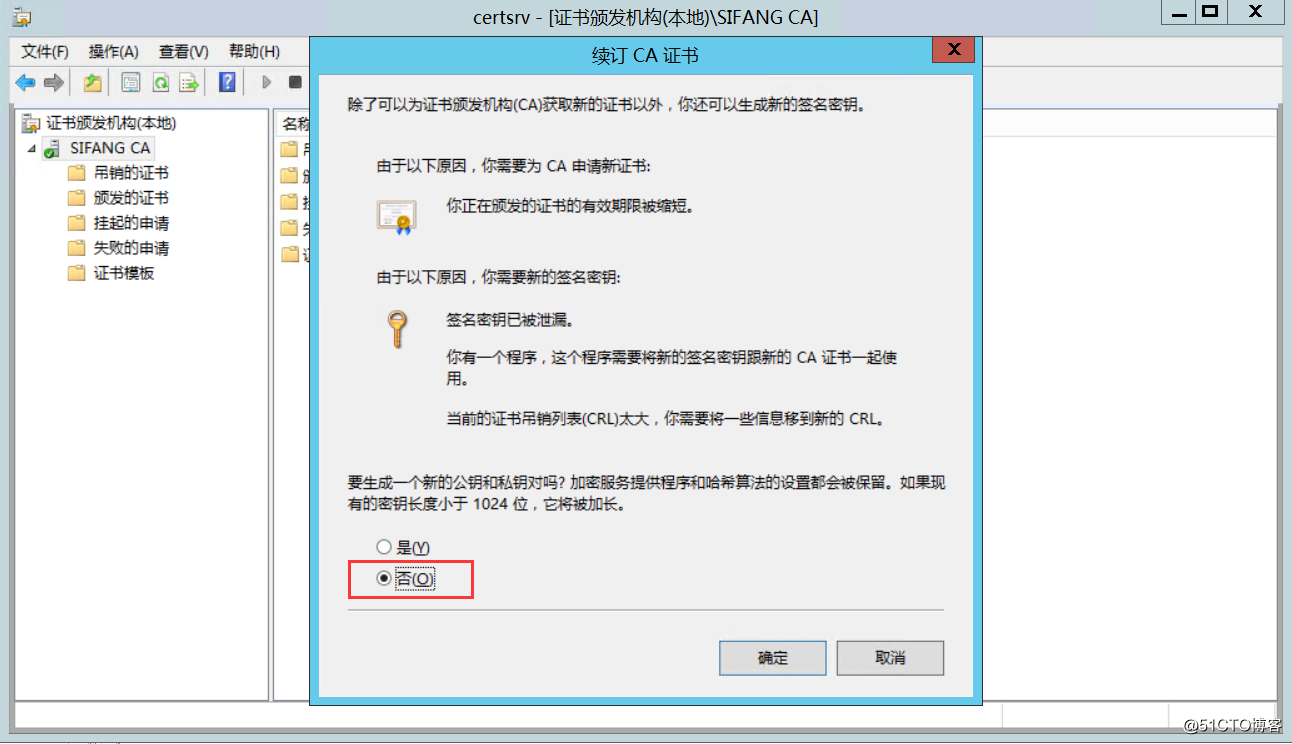
续订完成,我们查看证书属性,发现多了一个证书#1,有效期已经变为50年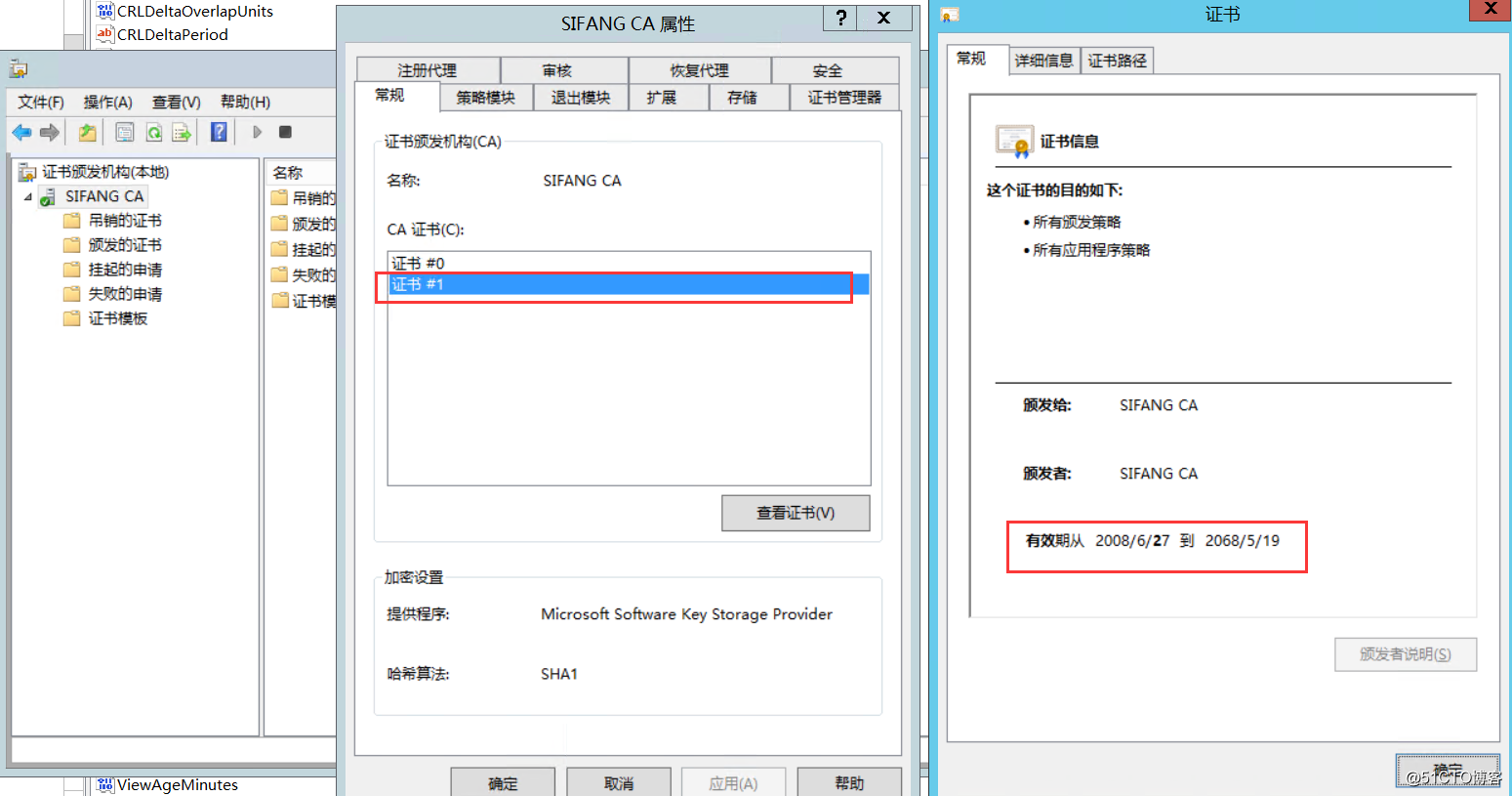
增加ActiveDirectory证书服务器有效期与续订步骤
标签:CA
原文地址:http://blog.51cto.com/1287628133/2118357